Dengan iOS 12, iPhone Anda menggunakan pembelajaran mesin untuk beradaptasi dengan perilaku Anda dari waktu ke waktu — sehingga memudahkan Anda dalam menyelesaikan berbagai hal.
Isi
- Menyempurnakan kinerja
- Notifikasi tidak terlalu membebani
- Jangan Ganggu Saat Waktu Tidur akan efektif setelah beberapa saat
- Durasi Layar membutuhkan kemauan
- Siri membantu Anda tetap pada jalurnya
- Aplikasi yang didesain ulang terlihat ramping
- Lebih menyenangkan dengan iMessage
- lupa kata sandi Anda? Jangan khawatir tentang hal itu
- iOS 12 menghadirkan perubahan yang menyegarkan
- Menggunakan iOS 12 di iPad
tahun lalu pembaruan iOS 11 menambahkan sedikit lebih banyak penyesuaian pada iPhone dan iPad. Ini mengubah cara kita berinteraksi dengan perangkat Apple, tetapi tidak secara signifikan. iOS 12 membawa semuanya ke tingkat berikutnya. Kami menghabiskan sebagian besar musim panas menggunakan program beta Apple, dan dari pemberitahuan yang dikelompokkan hingga Saran Siri, iOS 12 membantu menjadikan iPhone sedikit lebih cerdas, dan memperbaiki beberapa masalah yang kami alami dalam pengoperasiannya sistem.
Dengan OS baru, perilaku di iPhone Anda sangat berpengaruh terhadap cara kerja sistem operasi. Seperti halnya kecerdasan buatan lainnya, semakin sering Anda menggunakannya, semakin baik kerjanya. Karena Anda menggunakan iPhone setiap hari, hal ini juga tidak memerlukan usaha ekstra. Perlahan tapi pasti, Anda akan menemukan aplikasi yang disarankan untuk digunakan, orang-orang yang dapat membalas SMS, pengingat untuk menghadiri atau memesan acara tertentu, dan banyak lagi. Proses melatih iPhone Anda untuk beradaptasi dengan gaya hidup Anda menjadi mudah dengan iOS 12.
Terkait
- Aplikasi kencan terbaik di tahun 2023: 23 aplikasi favorit kami
- Pembaruan keamanan penting untuk perangkat Apple hanya memerlukan beberapa menit untuk diinstal
- Ponsel Android seharga $600 ini memiliki satu keunggulan besar dibandingkan iPhone
Menyempurnakan kinerja
Tujuan utama Apple dengan iOS 12 adalah menghadirkan OS yang lebih cepat dan lebih responsif di semua perangkat — baru dan lama — itulah sebabnya pembaruan ini dilakukan. berfungsi di lebih banyak perangkat iPhone dan iPad daripada sebelumnya. Ini berarti meningkatkan kinerja CPU ke kondisi tertinggi untuk kinerja dan menurunkannya untuk menghemat masa pakai baterai. Peningkatan lainnya mencakup animasi yang lebih halus dan cepat.




Anda akan melihat peningkatan kinerja yang layak pada iPhone lama — tentu saja kami merasakannya. Kami menginstal versi beta di iPhone 6S dan iPhone 7 Plus, dan kinerjanya lancar dan cepat. Jika Anda masih mengalami masalah, mungkin itu masalahnya karena efisiensi baterai Anda. Anda mungkin ingin membawa perangkat Anda ke Apple Store dan mengganti baterainya.
Notifikasi yang dikelompokkan secara dramatis meningkatkan pengalaman iOS, dan memungkinkan kami melihat setiap tumpukan berdasarkan kepentingannya.
Dengan setiap pembaruan iOS 12 beta, kami melihat sedikit peningkatan pada masa pakai baterai. Pada versi beta pengembang terakhir, 7 Plus kami berhasil bertahan sedikit lebih lama dengan sisa 27 persen pada pukul 17:45. — bertahan sepanjang hari kerja biasa.
Dengan versi final iOS 12, kami menemukan bahwa baterai kami hanya bertahan sedikit lebih lama. Setelah dilepas dari pengisi daya pada pukul 08.30, suhunya mencapai 86 persen pada pukul 10.00. Pada siang hari, suhunya mencapai 56 persen (setelah menerima panggilan telepon) dan pada akhir hari kerja kami pada pukul 18.00, suhunya mencapai 16 persen.. Agar adil, ini jelas merupakan sebuah kemajuan dibandingkan saat kami menggunakan iPhone 7 Plus dengan iOS 11 tahun lalu — yang akan mencapai sekitar satu persen pada sore hari.
Namun dengan chip A12 Bionic baru Apple yang ditampilkan pada jajaran iPhone terbarunya, hal ini tidak akan terlalu menguras baterai. Apple mengatakan Anda akan mendapatkan waktu 30 menit lebih lama dari iPhone X di XS sedangkan XS Max akan memiliki waktu 90 menit lebih lama. Adapun iPhone XR, ini akan bertahan satu setengah jam lebih lama daripada iPhone 8 Plus.
Setelah melepas iPhone XS dari pengisi daya pada pukul 07:45 pada kondisi 100 persen, kondisinya menjadi 57 persen pada pukul 4 sore. - ini adalah setelah menggunakannya untuk pesan teks, media sosial, dan mendengarkan Spotify sambil bersiap-siap untuk hari itu. Angka tersebut mencapai 14 persen saat kami bersiap untuk tidur pada jam 9 malam. (setelah melakukan beberapa panggilan telepon singkat), artinya kami membutuhkan waktu hampir 12 jam sebelum harus memasangnya kembali ke pengisi daya. Untuk hari yang panjang dan penuh dengan notifikasi, media sosial, panggilan telepon, dan streaming musik, menurut kami masa pakai baterai sehari penuh sudah cukup.
Notifikasi tidak terlalu membebani
Setiap pengguna iPhone atau iPad akrab dengan daftar notifikasi yang tak ada habisnya di layar kunci. Pesan teks, buletin berita, notifikasi media sosial, email yang tersebar — sulit untuk bernavigasi dan selalu mengetahui peringatan. Jika orang yang sama mengirimi Anda SMS beberapa kali, Anda harus menggulir ke atas dan ke bawah untuk memahami apa yang dikatakan, atau cukup masuk ke aplikasi.
Untungnya, Apple mengambil fitur dari Android yang sudah lama kami sukai — pemberitahuan yang dikelompokkan. Semuanya tertata rapi dalam tumpukan berdasarkan jenis notifikasi atau aplikasi. Ini secara dramatis meningkatkan pengalaman iOS, dan memungkinkan kita melihat setiap tumpukan berdasarkan kepentingannya daripada harus memilah semuanya.
Anda juga dapat memilih notifikasi mana yang ingin Anda matikan dari layar kunci, yang merupakan cara bagus untuk mengontrol rentetan notifikasi sepanjang hari Anda. Saat Anda menerima notifikasi, geser ke kiri dan ketuk Mengelola, yang memungkinkan Anda mematikannya sepenuhnya. Alternatifnya, Anda dapat mengetuk Kirim dengan Diam-diam, dan notifikasi akan muncul di Pusat Notifikasi tetapi tidak di layar kunci.
Mode Jangan Ganggu telah membantu kami menghentikan kebiasaan terus-menerus memeriksa notifikasi sepanjang malam.
Kami tidak dapat membayangkan kembali ke cara iOS menangani notifikasi; sekarang jauh lebih sedikit pekerjaan untuk menyaringnya.
Jangan Ganggu Saat Waktu Tidur akan efektif setelah beberapa saat
Saat Jangan Ganggu pertama kali diperkenalkan, tidak ada opsi penyesuaian apa pun selain kemampuan untuk mengaktifkan dan menonaktifkannya. Dengan iOS 12, kini Anda dapat mengatur rentang waktu tertentu agar dapat diaktifkan dan dinonaktifkan secara otomatis tanpa harus khawatir melakukannya secara manual.

Salah satu fitur yang paling ingin kami coba adalah Jangan Ganggu selama mode waktu tidur, yang mencegah notifikasi muncul di layar kunci selama waktu yang dijadwalkan. Saat diaktifkan, notifikasi akan muncul di layar kunci yang memberi tahu Anda bahwa notifikasi aktif, dan semua notifikasi serta panggilan akan dibungkam dan disembunyikan. Kami semakin menyukainya.
Kami senang melihat fitur Durasi Layar ditambahkan tetapi hal itu tidak terlalu membuat kami ingin mengubah kebiasaan kami.
Pada jam 10 malam. setiap malam, tampilan kami menjadi redup dan tetap diam sepanjang malam hingga jam 7 pagi keesokan harinya. Kami mencoba untuk tertidur, dan tidak perlu melihat layar berkedip atau mendengar ponsel bergetar adalah hal yang melegakan - kami menantikannya setiap malam. Ini juga menghilangkan kebiasaan kami untuk terus-menerus memeriksa notifikasi sepanjang malam.
Saat waktu tidur Jangan Ganggu berakhir, ucapan “selamat pagi” yang muncul di layar kunci bersama cuaca adalah sentuhan yang bagus, dan cara yang baik untuk memulai hari.
Durasi Layar membutuhkan kemauan
Kecanduan ponsel pintar telah menjadi topik diskusi yang berkembang selama bertahun-tahun, terutama pada tahun 2018. Baik Apple maupun Google telah menambahkan alat di masing-masing pembaruan sistem operasi pada tahun ini untuk mengatasi penggunaan smartphone yang semakin tinggi. iOS 12 menambahkan bagian baru di aplikasi Pengaturan yang disebut Durasi Layar. Ini menawarkan ringkasan penggunaan ponsel cerdas Anda, dan kemampuan untuk mengatur batas waktu pada aplikasi tertentu.

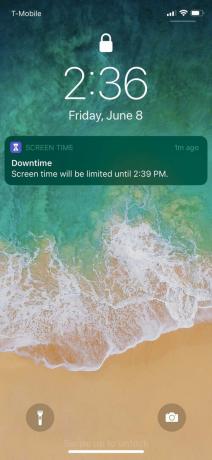
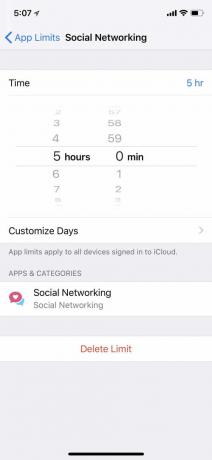

Kami senang melihat fitur tersebut dan terkejut melihat statistik penggunaan ponsel cerdas kami — seperti berapa kali kami mengangkat telepon per jam — namun rasa penasaran itu segera hilang. Hal itu tidak benar-benar membuat kami ingin mengubah kebiasaan kami. Terkadang kami menerima peringatan yang memberikan ringkasan Durasi Layar kami selama seminggu. Sebut saja penolakan, tapi kami jarang mengetuknya untuk melihat hasilnya. Ini menjadi pemberitahuan yang hampir selalu kami hapus dari layar kunci kami.
Dengan Batas Aplikasi — yang memungkinkan Anda menetapkan batas berapa lama Anda dapat menggunakan suatu aplikasi — sangat mudah untuk mengabaikan batas tersebut. Opsi untuk mematikan pembatasan atau menundanya ditawarkan kepada Anda melalui pop-up, tanpa harus mengambil langkah tambahan untuk masuk ke Pengaturan Anda.
Siri akhirnya sedikit lebih berguna di iOS 12, khususnya Saran Siri.
Kami memang mencoba menetapkan Batas Aplikasi untuk membatasi penggunaan media sosial kami, namun itu hanya berhasil sekitar 10 menit sebelum kami menyerah dalam upaya kami untuk menjauhi Instagram. Terlalu mudah untuk mengabaikan Batas Aplikasi.
Saat kami pertama kali menggunakan Durasi Layar, kami ingin menetapkan batasan untuk aplikasi satu per satu Android 9 pai, daripada mengelompokkannya berdasarkan kategori (Media Sosial, Hiburan, Produktivitas, dll.). Namun setelah menggunakan fitur ini selama beberapa waktu, mengelompokkan semua aplikasi menjadi satu adalah pendekatan yang lebih produktif. Dengan begitu, Anda dapat mencoba mengondisikan diri Anda untuk menjauhi semua aplikasi media sosial atau aplikasi hiburan. Jika Anda memilih aplikasi tertentu yang benar-benar Anda perlukan setiap saat, Anda dapat menambahkannya ke kategori “Selalu Diizinkan”.
Fitur “Waktu Henti” memungkinkan Anda menjadwalkan jangka waktu saat notifikasi dinonaktifkan — mirip dengan Jangan Ganggu pada waktu tidur. Idenya adalah untuk memastikan aplikasi yang berhubungan dengan pekerjaan tidak mengganggu Anda saat Anda berada di rumah, misalnya, dan berfungsi dengan cukup baik. Seperti halnya Batas Aplikasi dan Durasi Layar, Waktu Henti memerlukan pengendalian diri, karena jika tidak, kebiasaan lama Anda akan mudah dilanjutkan.

Kami berharap kami juga dapat menjadwalkan jangka waktu dengan Batas Aplikasi, seperti yang dapat kami lakukan dengan Waktu Henti. Saat ini, yang dapat Anda lakukan hanyalah menyesuaikan hari yang Anda inginkan untuk mengaktifkan batas aplikasi dan jumlah waktu yang Anda inginkan untuk mengaktifkannya. Akan lebih berguna jika kita dapat menyetelnya ke waktu tertentu setiap hari sehingga kita tahu bahwa kita tidak ingin menggunakan aplikasi tertentu.
Siri membantu Anda tetap pada jalurnya
Siri akhirnya sedikit lebih berguna di iOS 12. Dengan Siri Shortcuts, asisten suara mampu melakukan lebih banyak hal melalui tindakan cepat yang semuanya dapat ditetapkan melalui aplikasi Shortcuts baru. Tidak banyak yang dapat Anda lakukan saat ini selain menyesuaikan perintah suara untuk memicu tindakan tertentu. Misalnya, dengan memberi tahu Siri alamat rumah kami (atau frasa apa pun yang Anda inginkan), kami dapat segera meluncurkan aplikasi Lyft.
iMessage akhirnya mendapatkan lebih banyak cinta lagi dengan beberapa kemampuan baru yang ditambahkan ke iOS 12.
Salah satu peningkatan favorit kami pada Siri adalah Saran Siri. Karena kami sudah menggunakan alat Pencarian Spotlight setiap hari untuk mengakses aplikasi tertentu, saran akan muncul dengan mudah di bawahnya dan sangat membantu.
Jika kita melakukan percakapan dengan teman melalui teks dan belum merespons atau cenderung mengirim pesan teks lebih sering daripada yang lain, Siri menyarankan untuk mengirim pesan. Ketika kami melewatkan panggilan telepon dari anggota keluarga, kami menerima saran untuk menelepon kembali.
Kami menjadi sangat bergantung pada Saran Siri, terutama pada hari-hari ekstra sibuk ketika ada banyak hal yang harus dilakukan pikiran, dan Siri memberi kita pengingat yang berguna untuk menelepon kembali orang tua kita atau menjawab SMS teman pesan.

Saat merencanakan rencana makan siang atau makan malam melalui iMessage, Anda juga akan disarankan untuk menambahkan acara tersebut ke kalender Anda. Tombol-tombol ini adalah tindakan sekali klik, sehingga tidak memerlukan banyak usaha untuk menindaklanjuti saran Siri, dan ini sangat berguna.
Anda juga dapat menyesuaikan di mana Anda ingin Saran Siri muncul. Pergi ke Pengaturan > Siri & Pencarian dan gulir ke bawah. Dari sana, Anda dapat memilih untuk menonaktifkannya Saran dalam Penelusuran, Saran dalam Pencarian, atau Saran pada Layar Kunci — semua tergantung pada preferensi Anda.
Meskipun kemampuan Siri untuk menyalin belum menjadi lebih baik di iOS 12, kami senang melihat kemampuan Siri untuk membuat dirinya berguna dengan cara yang berarti.
Aplikasi yang didesain ulang terlihat ramping
apel memperkenalkan aplikasi baru bernama Measure — sebuah aplikasi yang memanfaatkan ARKit 2.0 untuk mengidentifikasi jarak antara objek dan ruang di dunia nyata dengan kamera ponsel. Meskipun aplikasi ini tetap menyarankan penggunaan pita pengukur atau tongkat pengukur untuk pengukuran yang tepat, menurut kami ini cukup akurat jika Anda memerlukan perkiraan kasar. Ini adalah salah satu aplikasi yang hanya akan Anda gunakan untuk kejadian tertentu.
Mereka yang memiliki iPhone X, iPhone XS, XS Max, atau XR, kini memiliki akses ke Animojis dan Memoji baru iOS 12.
Aplikasi Foto juga menerima beberapa peningkatan. Dengan tab “Untuk Anda” yang baru, semua foto diatur berdasarkan sorotan. Baik itu konser di Philadelphia atau perjalanan ke Spanyol, tab ini dengan rapi menempatkannya ke dalam album untuk dilihat. Yang lebih kami sukai adalah peningkatan pencarian, di mana kami dapat mencari lokasi atau tempat tertentu untuk menemukan foto kami lebih cepat.
Beberapa aplikasi lain mendapat dukungan dalam pembaruan ini. Aplikasi Saham, yang mungkin dihapus sebagian besar orang, kini memiliki Apple News bawaan. Bagi mereka yang tertarik di bidang keuangan, desain ulang ini memudahkan pengecekan saham sekaligus membaca berita hari ini. Kami juga menyukai tampilannya yang ramping dibandingkan dengan aplikasi Saham yang agak hambar sebelumnya.
Aplikasi Voice Memo juga memiliki tampilan baru yang membuatnya lebih kekinian. Pada versi baru, tombol rekam berada di bagian bawah sedangkan rekaman sebelumnya tercantum di bagian atas — yang membuatnya lebih nyaman dan intuitif untuk digunakan. Anda juga dapat menggesek ke atas sehingga perekam menjadi layar penuh, di mana terdapat juga opsi untuk memotong audio.
Lebih menyenangkan dengan iMessage
Menyusul banyaknya fitur iMessage yang dirilis Apple dengan iOS 10, kami kecewa karena iOS 11 gagal menyertakan fitur menyenangkan apa pun. Untungnya, iOS 12 menebus dirinya dengan beberapa kemampuan baru. Anda tidak hanya dapat membuat Memoji diri Anda sendiri melalui proses yang cepat dan sederhana, tetapi Anda juga dapat menggunakannya sebagai stiker dalam aplikasi kamera di iMessage. Memang benar, Anda memerlukan iPhone X atau versi lebih baru untuk memanfaatkan fitur ini.




Bagi mereka yang menggunakan iPhone 8, 8 Plus, atau perangkat versi lebih lama, masih ada kesenangan yang bisa Anda dapatkan melalui iMessage. Ketuk ikon bintang di aplikasi kamera, dan itu akan secara otomatis membawa Anda ke mode selfie dan mengizinkan Anda melakukannya tambahkan stiker (tergantung pada paket stiker yang Anda unduh), teks, filter, dan bentuk ke foto Anda. Ini sangat mirip dengan kamera Snapchat atau Facebook Messenger, dan berguna untuk dipasang di iMessage.
Satu perubahan kecil yang akhirnya biasa kami lakukan adalah aplikasi Foto, yang kini terletak di laci aplikasi di iMessage. Daripada harus mengirim foto melalui iMessage dengan mengetuk tombol kamera lalu mengetuk album foto Anda, iOS 12 memudahkan akses dengan satu langkah lebih mudah. Laci akan menampilkan semua foto terbaru Anda, dan mengetuk 'Semua Foto' di sudut kanan akan membawa Anda ke seluruh album foto Anda dalam jendela iMessage untuk memilih dan mengirimnya dengan mudah lebih.

Mereka yang memiliki iPhone X, iPhone XS, XS Max, atau XR, kini juga memiliki akses ke Animojis dan iOS 12 yang baru Memoji. Dengan menggunakan kamera TrueDepth di bagian depan, kini Anda dapat membuat Animoji yang mirip dengan Anda. Anda memiliki kemampuan untuk menyesuaikan ciri fisik seperti mata dan rambut, serta aksesori seperti anting dan kacamata. Karena ini mencerminkan gerakan otot Anda, Anda dapat merekam video berdurasi 30 detik dengan Memoji Anda untuk kemudian dikirim dan diputar ulang dalam percakapan iMessage.
lupa kata sandi Anda? Jangan khawatir tentang hal itu
Jujur saja, mengingat semua kata sandi untuk banyak akun di ponsel kita bisa jadi sulit. Dengan iOS 12, bagian Kata Sandi & Akun baru memungkinkan Anda menyimpan kata sandi apa pun yang Anda inginkan.

Kata sandi apa pun yang Anda simpan di ponsel akan mengisi kolom nama pengguna dan kata sandi secara otomatis — dengan demikian, Anda tidak perlu mengetikkannya secara manual atau berisiko lupa sama sekali.
Google memperkenalkan fitur serupa di Android 8 Oreo, dan kami senang Apple melakukan hal yang sama. Akan lebih mudah untuk memasukkannya ke dalam sistem operasi. Setiap kali kita mengetikkan kata sandi, akan muncul pemberitahuan yang memungkinkan kita menyimpan kata sandi baru atau menggunakan nama pengguna dan kata sandi yang sudah ada — semuanya hanya dengan satu ketukan.
Semua kata sandi Anda dicatat di satu tempat dalam Pengaturan Anda dan daftarnya tertata rapi kapan pun Anda ingin merujuknya.
iOS 12 menghadirkan perubahan yang menyegarkan
Dengan iOS 12, Apple menghadirkan perbaikan penting yang belum ada iOS 11. Kali ini, perubahannya jauh lebih besar — dengan fitur yang lebih kompleks yang membantu membuat pengalaman pengguna lebih lancar. Berkat pembelajaran mesin, iPhone mempelajari pola perilaku Anda dan beradaptasi seiring waktu, sehingga mempermudah menyelesaikan hal-hal sederhana.
Namun ini juga membantu mengingatkan Anda bahwa penting juga untuk meluangkan waktu dari ponsel Anda. Meskipun Anda bebas menentukan batasan, Durasi Layar dan Jangan Ganggu adalah alat yang sangat berguna di iOS 12 yang dapat membantu Anda mengatur waktu di ponsel cerdas Anda dengan lebih baik.
Menggunakan iOS 12 di iPad
Di iPad, iOS 12 memerlukan penggunaan gerakan yang sama persis seperti yang Anda lakukan di iPhone X. Menurut rumor yang beredar, Apple dikatakan berencana menghapus tombol beranda dari iPad di masa mendatang, sehingga isyarat tersebut mungkin akan lebih masuk akal dalam waktu dekat. Namun di iPad Mini kami, awalnya terasa sedikit asing — terutama karena kami sudah terbiasa dengan iPhone 8 Plus.
Namun setelah beberapa saat, kami terbiasa menavigasi perangkat. Tanpa notch, mungkin sulit untuk menentukan dengan tepat di mana harus menggeser ke bawah, tetapi layarnya cukup responsif sehingga selama Anda menggesek ke kanan atau kiri, menu tertentu akan ditarik ke bawah. Seperti halnya iPhone X, Anda harus menggesek ke bawah di sisi kiri perangkat untuk mengakses halaman notifikasi dan di sisi kanan untuk Pusat Kontrol. Secara keseluruhan, OS terasa lancar di iPad Mini dan kami tidak menemukan adanya masalah kelambatan atau kinerja.
Ke unduh iOS 12 di perangkat Anda, cukup buka Pengaturan > Umum > Pembaruan Perangkat Lunak. Anda mungkin harus menghapus beberapa data terlebih dahulu agar dapat mengunduh pembaruan. Jangan lupa untuk melakukan backup ke cloud, dan pastikan perangkat Anda kompatibel.
Diperbarui 11 Oktober: Menambahkan informasi baterai yang diperbarui dan menggunakan iOS 12 dengan iPad
Rekomendasi Editor
- Sebuah iPhone baru saja terjual dengan harga gila-gilaan di lelang
- Cara menghilangkan ID Apple orang lain di iPhone Anda
- Mengapa Anda tidak dapat menggunakan Apple Pay di Walmart
- Gadget kecil ini memberi Anda fitur terbaik iPhone 14 seharga $149
- iPhone 15: tanggal rilis dan prediksi harga, kebocoran, rumor, dan banyak lagi




